Capture One Pro 20 porta molte novità con sé, e uno dei miglioramenti più significativi è il filtro di riduzione del rumore rivisitato. Con questo filtro puoi ridurre efficacemente il rumore delle immagini nelle tue foto, senza perdere i dettagli che rendono le tue immagini uniche. In questa guida scoprirai come utilizzare al meglio questo nuovo filtro per mantenere le tue immagini chiare e dettagliate anche in condizioni di scarsa illuminazione.
Risultati principali
- Il filtro di riduzione del rumore in Capture One Pro 20 non solo riconosce il rumore di luminanza e di colore, ma si basa anche su motivi e contorni.
- Utilizzando i cursori per luminosità e dettagli, puoi ridurre efficacemente il rumore nelle tue immagini, senza compromettere la qualità dell'immagine.
- La visualizzazione in tempo reale ti consente di vedere immediatamente le modifiche apportate, rendendo il processo di editing più efficiente.
Guida passo passo alla riduzione del rumore
1. Seleziona un'immagine
Inizia con un'immagine che presenta un forte rumore, specialmente dopo un adattamento della luminosità o del contrasto. In questo caso, seleziona un'immagine che hai precedentemente modificato utilizzando il filtro HDR.
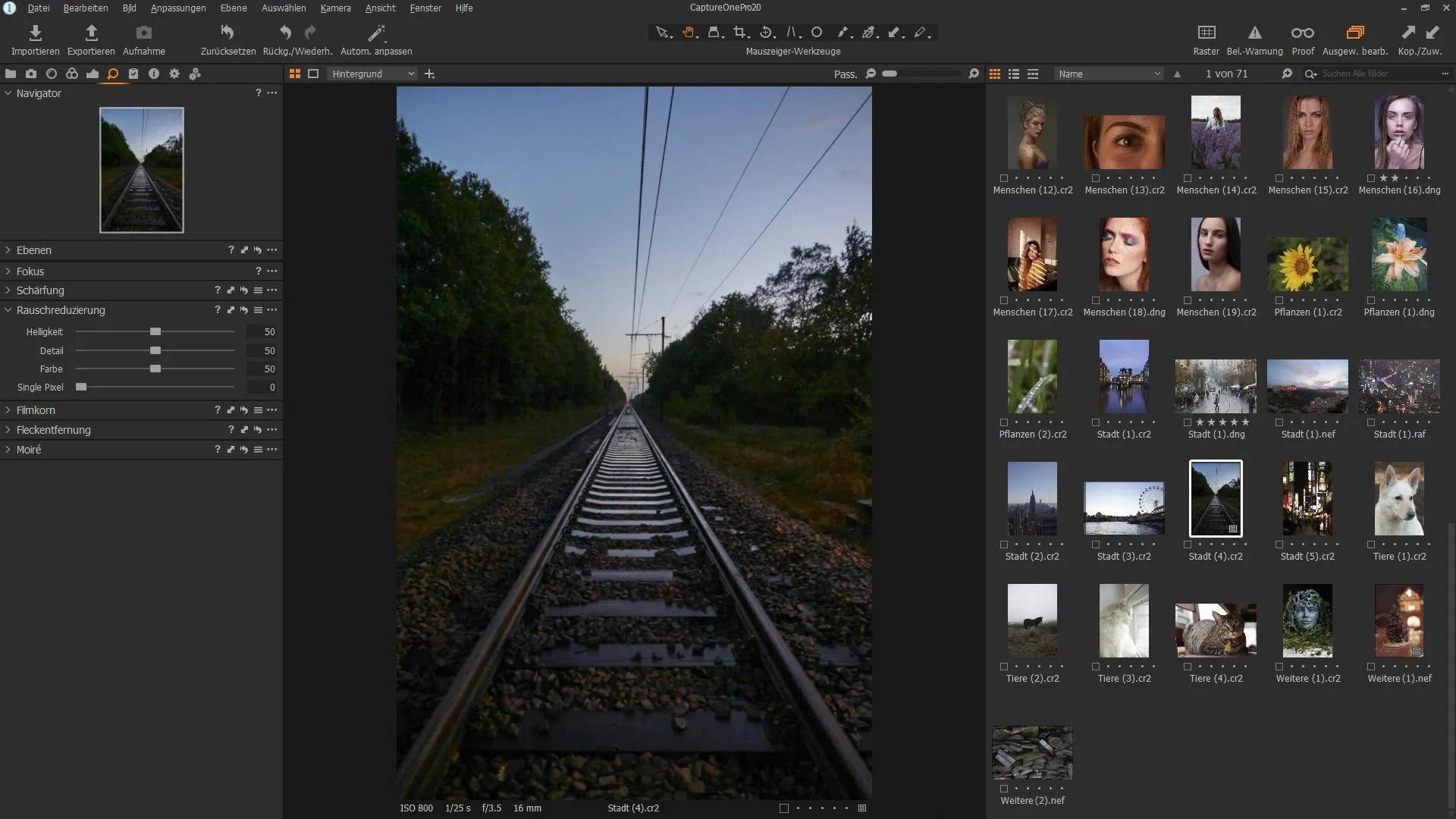
2. Attiva la riduzione del rumore
Apri le impostazioni di riduzione del rumore in Capture One Pro 20. Qui troverai le nuove opzioni per la riduzione del rumore. Il filtro è stato completamente rivisitato, quindi ora puoi lavorare in modo molto più preciso.
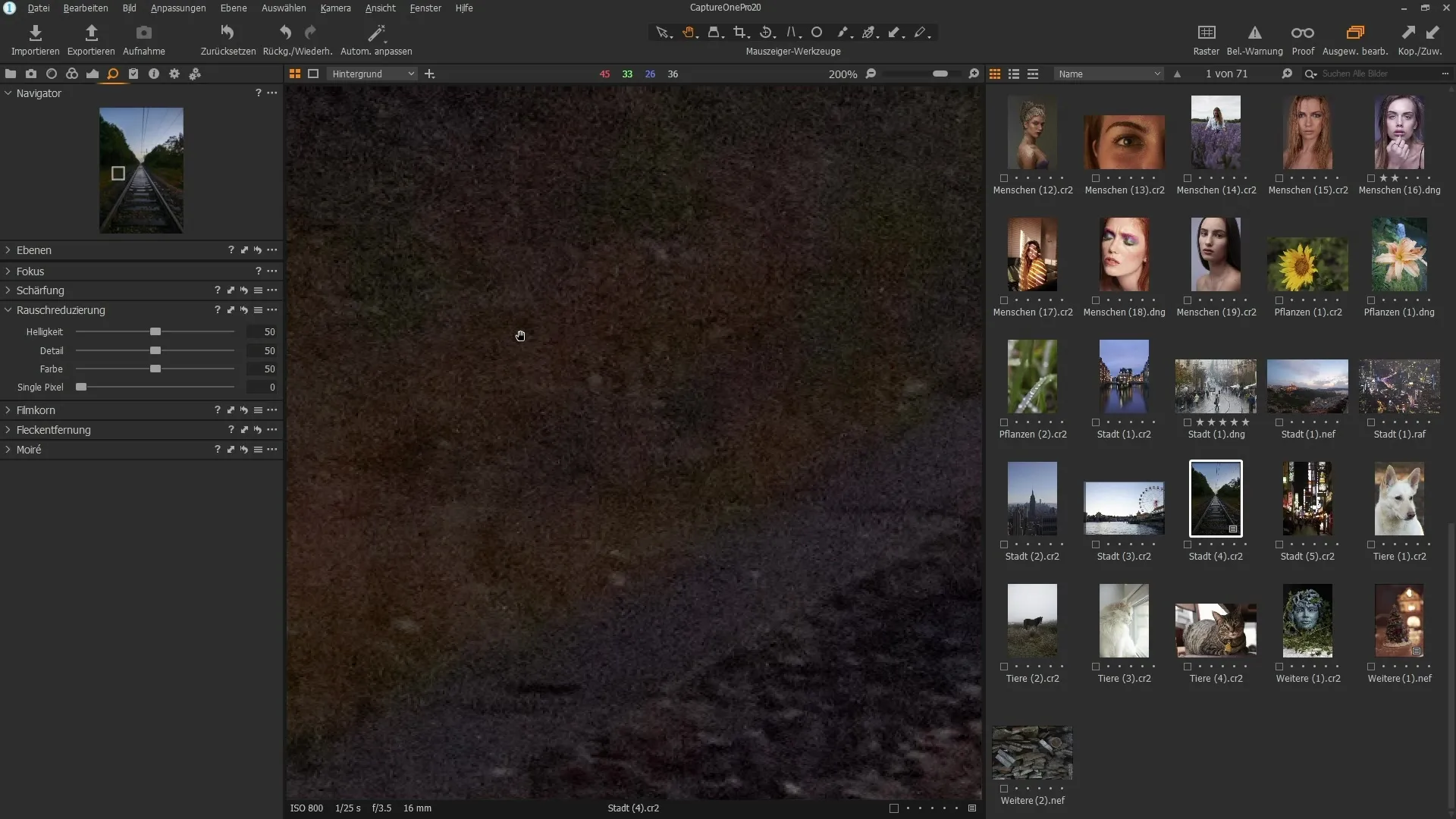
3. Regola il cursore della luminosità
Muovi il cursore della luminosità verso destra per ridurre il rumore di luminanza nella tua immagine. Fai attenzione a non muoverlo troppo, poiché questo potrebbe compromettere i dettagli dell'immagine. Effettua questa regolazione in tempo reale per vedere i risultati immediatamente.
4. Crea un confronto
Tieni premuto il tasto Alt e fai clic sull'icona della freccia per vedere un confronto prima e dopo. In questo modo puoi valutare meglio gli effetti della riduzione del rumore e vedere quanto bene i dettagli sono stati preservati.
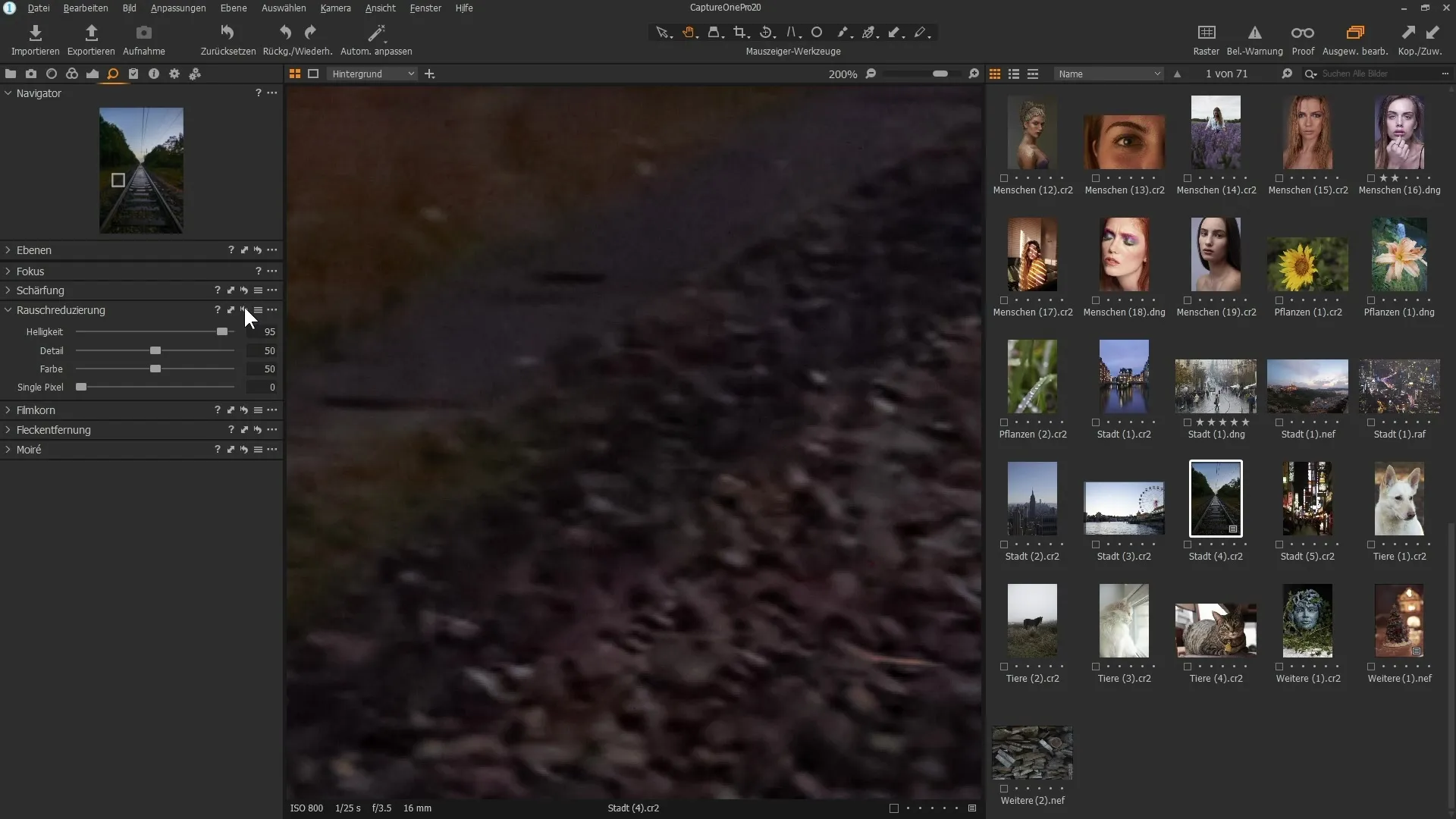
5. Ripristina i dettagli
Utilizza il cursore dei dettagli per recuperare le finezze nella tua immagine. Fai attenzione a non ripristinare il rumore; una regolazione fine è fondamentale qui.
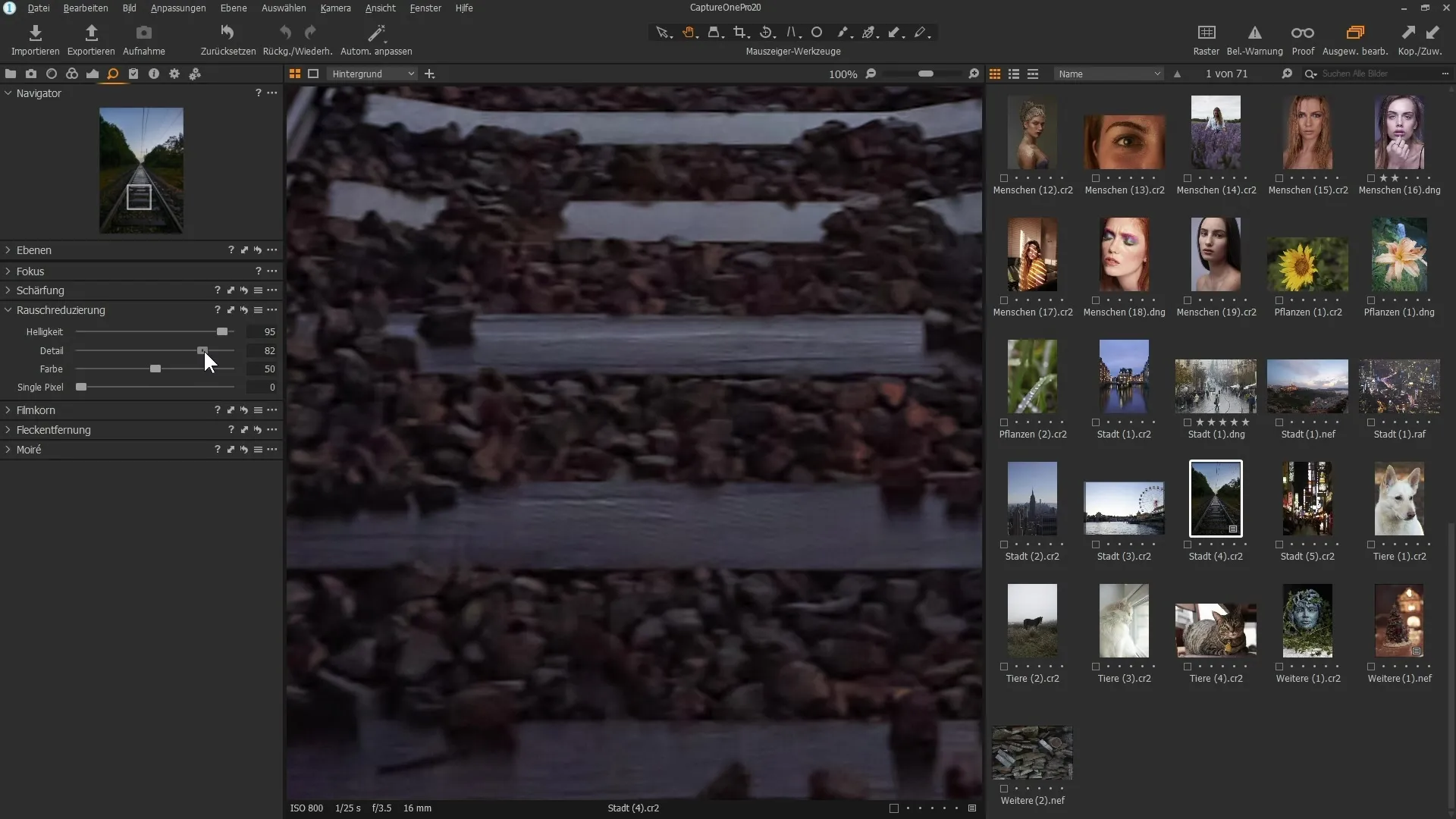
6. Riduci il rumore di colore
Se la tua immagine presenta un rumore di colore, puoi aumentare leggermente il cursore per il rumore di colore per ridurlo. Fai attenzione, poiché una regolazione troppo forte può influenzare negativamente l'intensità dei colori della tua immagine.
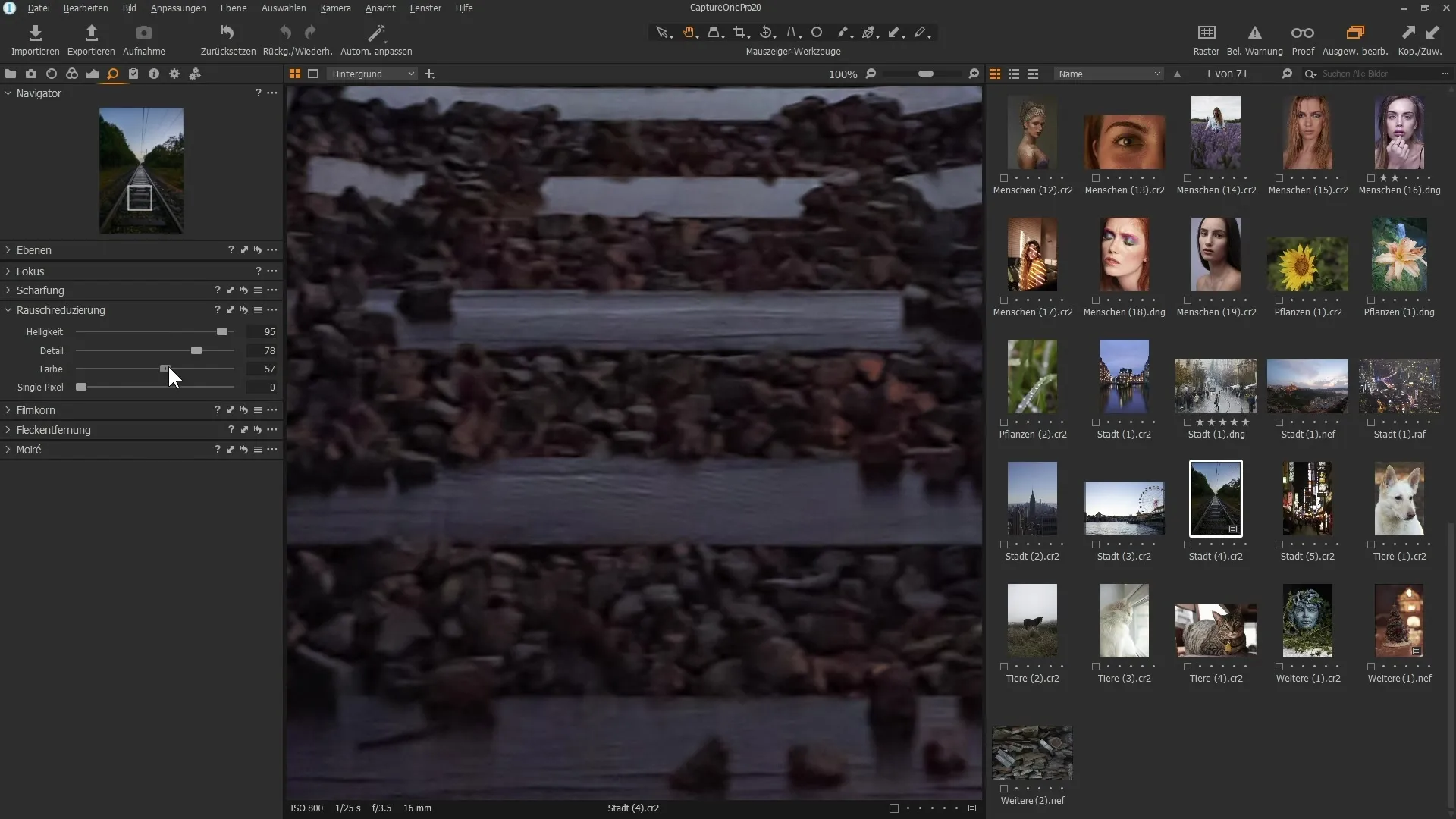
7. Prova con altre immagini
Nel prossimo passaggio, prendi un'altra immagine di esempio per testare la riduzione del rumore. Applica gli stessi passaggi per scoprire come il filtro lavora in diverse condizioni.
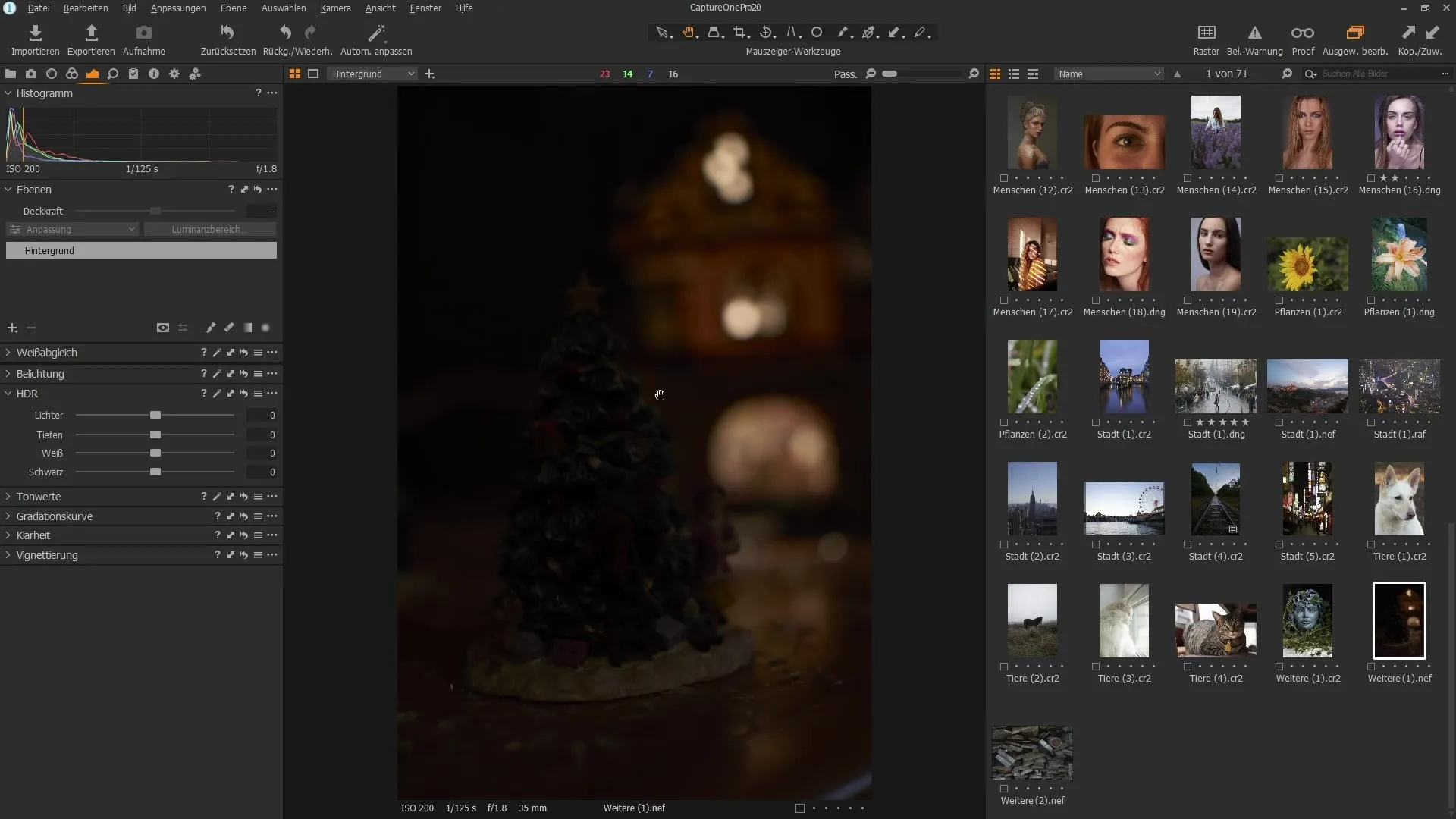
8. Valuta i risultati
Confronta prima e dopo l'applicazione della riduzione del rumore per riconoscere la differenza. Caratteristiche come texture e motivi dovrebbero rimanere chiari e dettagliati, mentre il rumore viene significativamente ridotto.
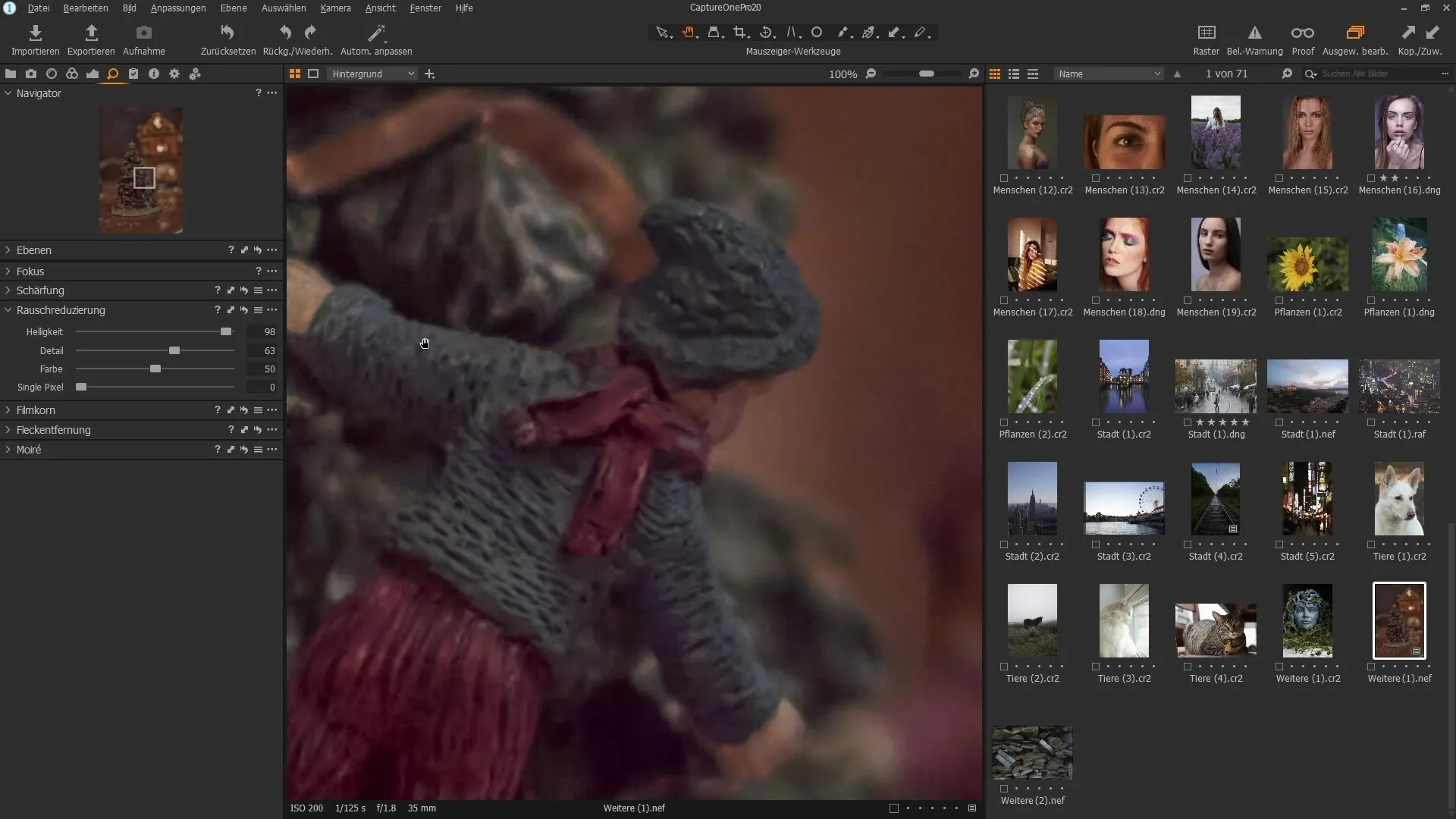
9. Provalo da solo
Per avere una migliore impressione sui miglioramenti, scarica la versione di prova di Capture One Pro 20. Sperimenta con le nuove funzionalità e scopri come la riduzione del rumore migliori il tuo flusso di lavoro.
Riassunto – Riduzione del rumore in Capture One Pro 20 – Come migliorare le tue immagini
La riduzione del rumore in Capture One Pro 20 è uno strumento potente che può aiutarti a migliorare le tue foto in qualsiasi situazione. Attraverso l'adattamento della luminosità e dei dettagli, puoi ridurre precisamente il rumore dell'immagine, mantenendo la qualità dell'immagine. Prova le nuove funzionalità tu stesso e goditi i vantaggi di queste raffinatezze.
Domande frequenti
Come funziona il nuovo filtro di riduzione del rumore in Capture One Pro 20?Il filtro si basa su motivi e contorni nell'immagine e riduce in modo più efficace il rumore di luminanza e di colore.
Posso vedere la riduzione del rumore in tempo reale?Sì, tutte le regolazioni possono essere effettuate in tempo reale, così puoi vedere immediatamente gli effetti delle tue modifiche.
Consigli per un uso ottimale della riduzione del rumore?Inizia con una regolazione moderata del cursore della luminosità e fai attenzione a massimizzare la qualità dell'immagine con il cursore dei dettagli.

